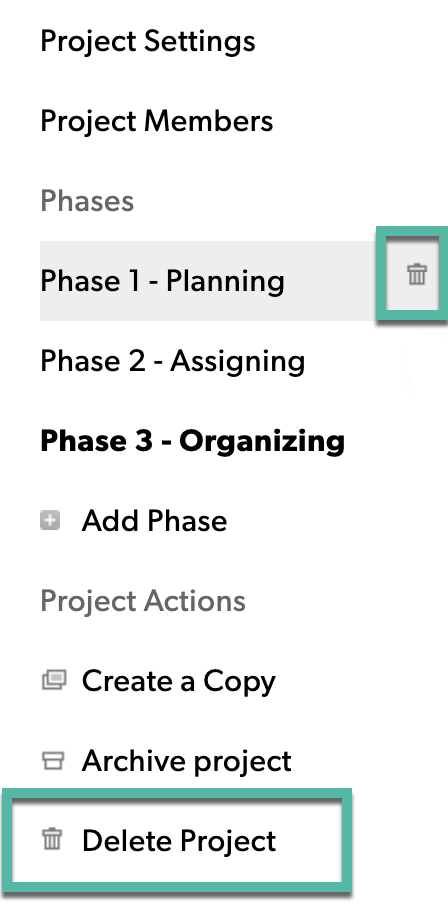Lorsqu’un projet est en cours, vous pouvez facilement apporter des modifications aux propriétés de haut niveau du projet et prendre des mesures qui ont un impact sur toutes les entrées de temps liées.
Modifier plusieurs projets
Lorsque les priorités ou les détails d’un projet changent, il est important de mettre à jour ces informations, afin que les données du projet restent exactes.
Pour modifier plusieurs projets :
- Accédez à la Vue Liste du portefeuille de projets.
- Filtrez sur les projets que vous souhaitez modifier. Vous pouvez utiliser des vues enregistrées ou des vues partagées comme filtres si elles s’appliquent. Si vous souhaitez uniquement modifier les projets dont vous êtes le propriétaire, définissez le filtre de propriétaire du projet sur vous-même.
- Pour l’état du projet, sélectionnez Actif. Vous ne pouvez pas mettre à jour les projets archivés, vous devez donc les filtrer avant d’effectuer vos modifications.
- En haut à droite, cliquez sur Modifier les projets.
* Les éditeurs de projet peuvent modifier uniquement les projets dont ils sont propriétaires.- Tout d’abord, faites de l’éditeur de projet le propriétaire du projet.
- Assurez-vous que le filtre de propriétaire du projet reflète le nom des éditeurs de projet.
- Le filtre de l’état du projet doit être Actif.
- En haut à droite, sélectionnez Modifier les projets.
- Cochez la case des projets que vous souhaitez modifier.
- Dans la colonne de droite, sélectionnez les modifications que vous souhaitez apporter, puis, en haut de l’écran, cliquez sur Terminé.

Modifier les propriétés d’un projet
Vous pouvez modifier le nom du client, le propriétaire du projet, le type de projet et les balises du projet.
Vous pouvez également modifier en masse les champs personnalisés du projet comme suit :
- Si le champ personnalisé est un champ de texte, vous pouvez modifier cette valeur.
- Si le champ personnalisé est un menu déroulant, vous pouvez modifier cette valeur.
- Si le champ personnalisé est un menu déroulant à choix multiples, vous pouvez ajouter ou supprimer des valeurs.
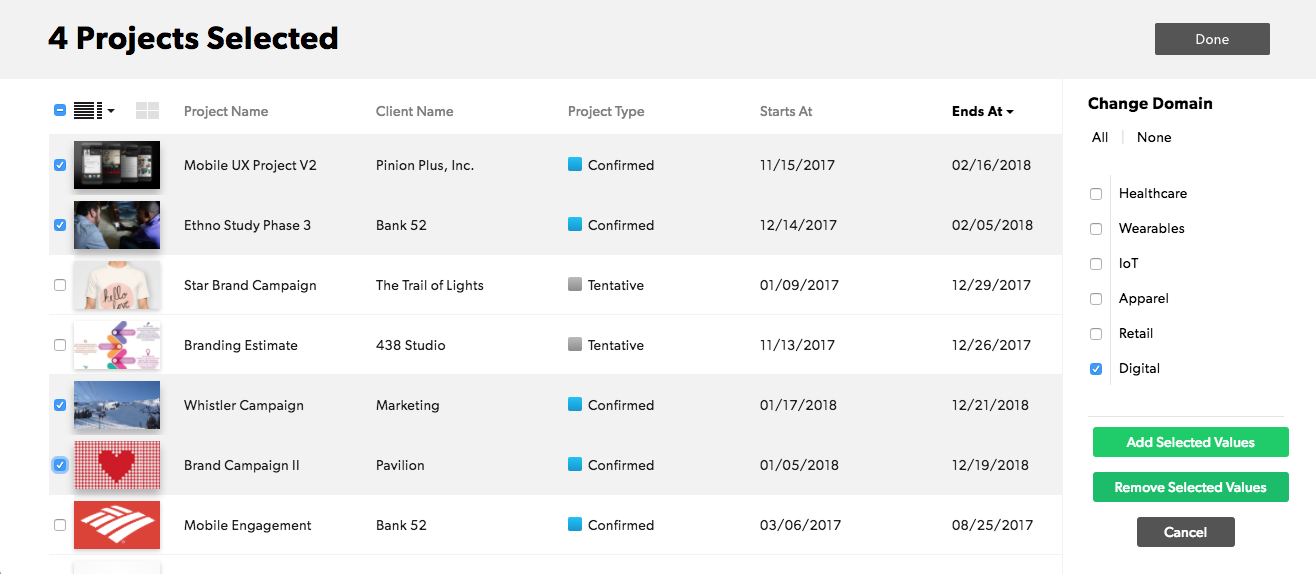
Pour créer des noms de clients ou des balises de projet, vous devez d’abord les créer dans les paramètres du compte.
Archivage des projets
Vous pouvez archiver en masse les projets historiques terminés. L’archivage des projets met fin aux affectations en cours et supprime les affectations futures. Les éditeurs de projet doivent être propriétaires d’un projet pour l’archiver.
- Dans la barre latérale droite, sous Actions, cliquez sur Archiver.
Une fois que vous avez archivé un projet, vous ne pouvez pas le restaurer.
Verrouiller les entrées de temps
Dans Resource Management, vous pouvez effectuer les opérations suivantes :
- Verrouiller toutes les entrées de temps pour un projet
- Verrouiller automatiquement les entrées de temps après un nombre défini de jours
Vous aurez également le temps de vérifier et d’approuver les entrées de temps avant de les verrouiller, en particulier lorsque vous choisissez de les verrouiller automatiquement après une certaine période.
Définir les heures pour qu’elles se verrouillent automatiquement
- Accédez à la page du projet et sélectionnez Paramètres du projet dans la section Verrouillage de l’entrée de temps.
- Sélectionnez l’option que vous souhaitez utiliser.
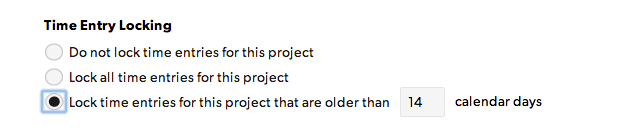
Communiquez avec votre équipe lorsque vous prévoyez de verrouiller des heures pour des projets, afin que chacun puisse confirmer son temps au préalable. Une fois qu’un rapport de temps est verrouillé, seuls un administrateur Resource Management ou un éditeur de portefeuille peuvent le déverrouiller.
Supprimer un projet ou une phase dans Resource Management
Lorsque vous supprimez un projet ou une phase, vous supprimez toutes les affectations, et toutes les saisies de temps et de dépenses. Pour les projets, vous supprimez également toutes les phases associées.
Vous ne pouvez pas annuler cette action.
Pour supprimer un projet :
- Accédez à la page Paramètres du projet.
- Dans la barre latérale gauche, sélectionnez Supprimer le projet.
Pour supprimer une phase :
- Accédez à la page Paramètres du projet.
- Dans la barre latérale gauche, placez votre curseur sur le nom de la phase que vous souhaitez supprimer.
- Cliquez sur l’icône de la corbeille pour supprimer la phase.